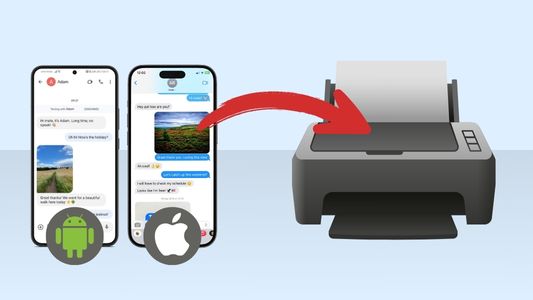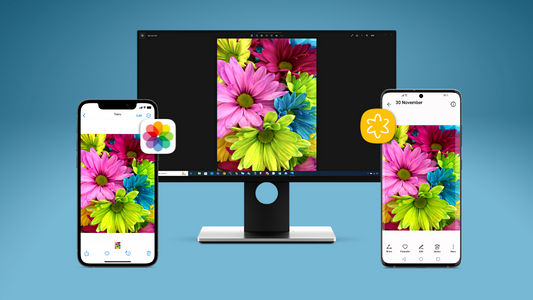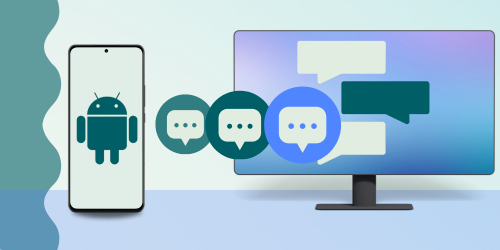Einleitung
Das Übertragen von Dateien zwischen Ihrem Android-Gerät und Ihrem Computer muss keine langwierige oder schwierige Aufgabe sein. In diesem Artikel werden Sie 3 verschiedene Möglichkeiten zur drahtlosen Dateiübertragung zwischen Ihrem Android-Telefon und Ihrem PC kennenlernen, ohne ein USB-Kabel verwenden zu müssen.
Hier werden die drei WLAN-Dateiübertragungsmethoden besprochen:
- Droid Transfer
- Cloud-Lösungen
- Dateiübertragung mittels Bluetooth
- Extra: Dateien von PC zu Android mittels WLAN übertragen
Dateien von Android auf den PC übertragen: Droid Transfer
Unsere umfangreichste Lösung kommt zuerst - die Software Droid Transfer. Diese Option ist für Benutzer gedacht, die sich neben Benutzerfreundlichkeit und einer intuitiven Oberfläche auch die Möglichkeit wünschen, Dateien zu und von Ihrem Android-Gerät durchsuchen, kopieren, löschen oder hinzufügen zu können, genau wie im Windows Explorer auf Ihrem PC.
Droid Transfer erfordert nicht, dass Ihr Android-Telefon gerootet ist und speichert auch verschiedene Arten von Daten von Ihrem Android-Telefon auf Ihrem PC, wie z. B. Nachrichten, Musik, Fotos, Kontakte und mehr. Übertragen Sie Dateien von Android auf PC mittels WLAN - so geht's:
- Laden Sie Droid Transfer auf Ihren PC herunter und starten Sie es.
- Holen Sie sich die Transfer-Companion-App auf Ihr Android-Telefon.
- Scannen Sie den QR-Code von Droid Transfer mit der Transfer-Companion-App.
- Computer und Telefon sind nun miteinander verbunden. Wählen Sie die Dateien aus, die Sie von Ihrem Android-Gerät übertragen möchten, und klicken Sie in Droid Transfer "Auf den PC übertragen" an.
- Um Dateien von Ihrem PC zu Ihrem Android-Gerät hinzuzufügen, klicken Sie in Droid Transfer auf "Datei hinzufügen" und wählen Sie eine Datei auf Ihrem PC aus, die Sie Ihrem Gerät hinzufügen möchten.
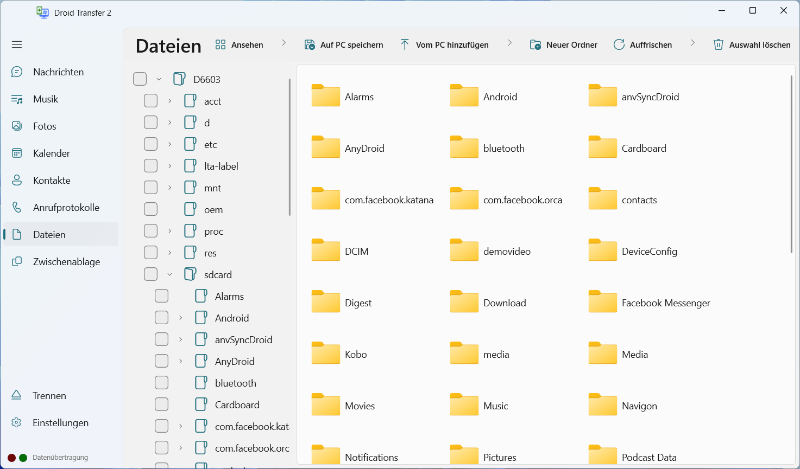
Zusammenfassung (Droid Transfer):
✔ Drahtlose Dateiübertragung ✔ Benutzerfreundliche Oberfläche ✔ Übertragung vieler verschiedener Datentypen ✔ Lokal gespeicherte Daten ✔ Unbegrenzter Speicherplatz
Probieren Sie Droid Transfer kostenlos ausDatenübertragung zwischen Android-Telefon und PC: Cloud-Dienste
Eine weitere gute Möglichkeit, Dateien zwischen Android-Gerät und Ihrem Computer zu übertragen, ist die Verwendung eines Cloud-Dienstes. Mit Cloud-Diensten wie Dropbox und Google Drive können Sie Dateien von Ihrem Computer oder Telefon hochladen und dann von jedem Ihrer Geräte auf diese Dateien zugreifen. Denken Sie daran, dass Ihre Daten extern gespeichert werden, weshalb es nicht so sicher ist wie eine einfache Dateiübertragung zwischen Telefon und PC. Diese Option ist ideal, wenn Sie Dateien zwischen Ihren Geräten synchronisieren möchten. So geht's:
- Gehen Sie zur Webseite Ihres ausgewählten Cloud-Anbieters.
- Registrieren Sie sich für den Cloud-Dienst. Die meisten bieten eine kostenlose Option, die eine begrenzte Menge an Online-Speicher bietet, mit der Option, für mehr zu bezahlen.
- Laden Sie die zugehörige App auf Ihr Telefon herunter und richten Sie sie mit Ihren Kontodaten ein.
- Nun können Sie Dateien zwischen all Ihren Geräten mittels Ihres Cloud-Speichers übertragen.
Zusammenfassung (Cloud-Dienste):
✔ Drahtlose Dateiübertragung ✔ Übertragung begrenzter Datentypen ✔ Extern gespeicherte Daten ✔ Begrenzter Speicherplatz
Dateien von Android auf den PC übertragen: Bluetooth
Die letzte Methode, die ich erwähnen möchte, ist Bluetooth. "Was ist Bluetooth?" fragen Sie sich vielleicht und das zu Recht - das einst beliebte Bluetooth ist mittlerweile in den Hintergrund getreten, um Platz für besser zugängliches WLAN zu schaffen. Es gibt jedoch immer noch einen Platz für Bluetooth für die Dateiübertragung, da Sie es verwenden können, wenn Sie kein WLAN haben. Denken Sie daran, dass nicht alle Geräte über Bluetooth verfügen, insbesondere einige Computer/Laptops. So wird es gemacht:
- Aktivieren Sie Bluetooth auf Ihrem Computer und auf Ihrem Telefon, und stellen Sie sicher, dass Ihr Gerät erkennbar ist.
- Gehen Sie auf Ihrem PC zu Ihren Bluetooth-Einstellungen (Sie können nach "Bluetooth" in Ihrem Startmenü suchen).
- Wählen Sie Ihr Android-Telefon aus der Geräteliste und verbinden Sie es.
- Sie werden möglicherweise aufgefordert, einen Sicherheitscode einzugeben, der bereitgestellt wird, andernfalls werden Sie verbunden (Bild 1).
- Möglicherweise müssen Sie auch den Empfang von Dateien von Ihrem Telefon auf Ihrem Computer zulassen. Wenn dies der Fall ist, können Sie diese Option finden, indem Sie auf der rechten Seite der Bluetooth-Optionen auf Ihrem PC auf "Dateien über Bluetooth senden oder empfangen" klicken (Bild 2).
- Suchen Sie die Datei, die Sie von Ihrem Telefon übertragen möchten (z. B. ein Foto). Wählen Sie die "Teilen-Option".
- Teilen Sie sie über Bluetooth und speichern Sie sie auf dem PC (Bild 3).
Bild 1. PIN eingeben
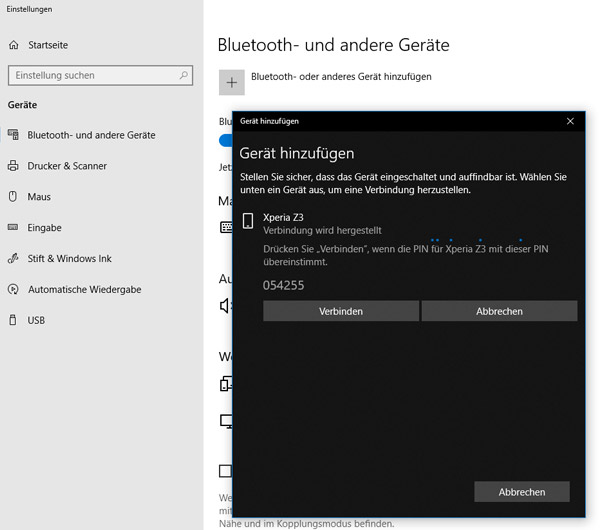
Bild 2. Dateien über Bluetooth senden oder empfangen
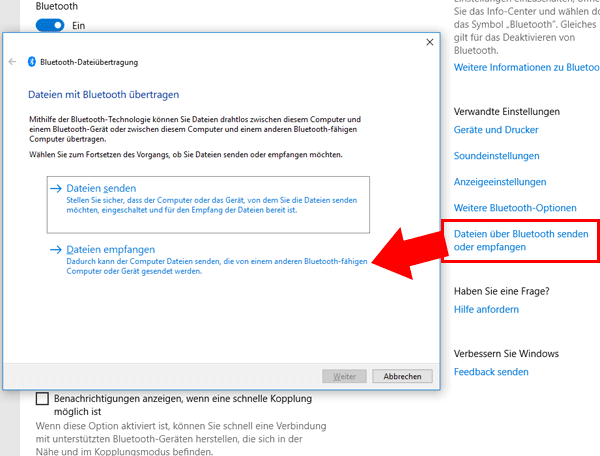
Bild 3. Über Bluetooth teilen und auf dem PC speichern
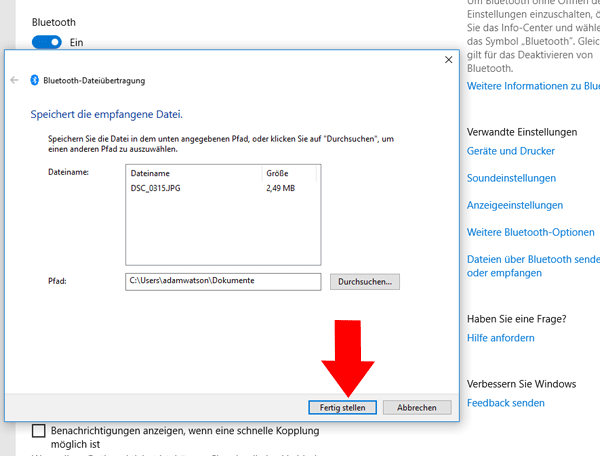
Zusammenfassung (Bluetooth):
✔ Drahtlose Dateiübertragung ✔ Übertragung begrenzter Datentypen ✔ Intern gespeicherte Daten ✔ Unbegrenzter Speicherplatz ✔ Kein WLAN erforderlich
Dateien vom PC auf Android übertragen: WLAN
Wenn Sie Dateien von Ihrem PC auf Android übertragen möchten, können Sie Droid Transfer wie in Methode 1 verwenden. Das Tool ermöglicht es Ihnen, Dateien vom PC auf Android über WLAN oder USB und umgekehrt zu übertragen.
 Herausgeber:
Herausgeber:Wide Angle Software